win10系统蓝屏提示0xc000001错误的最新解决方法
方法一:
1、首先重启电脑,点击启动后狂按F8键直到有选项出现,在其中选择“安全模式”并按回车进入。

2、使用“win+R”组合键打开运行窗口,在窗口中输入“regedit”命令并按“确定”按钮。

3、在打开的“注册表编辑器”窗口左侧,依次点击“HKEY_LoCAL_MACHINE\sYsTEM\Controlset001\services\Intelppm”选中Intelppm这一项,双击右侧的“start”,在弹出的编辑窗口中将“数值数据”修改为“4”并点击“确定”按钮,最后重新启动电脑就可以了。
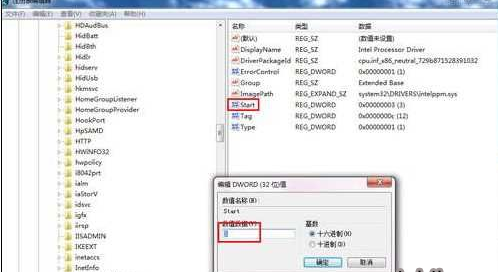
方法二:硬件问题
1.将我们的内存条拔出,擦拭金手指即可。
2.或者清理一下机箱的灰尘。
以上就是win10系统蓝屏提示0xc000001错误的最新解决方法,按照上面的方法来进行修复后,应该就不会再出现0xc000001错误了。
分享到: